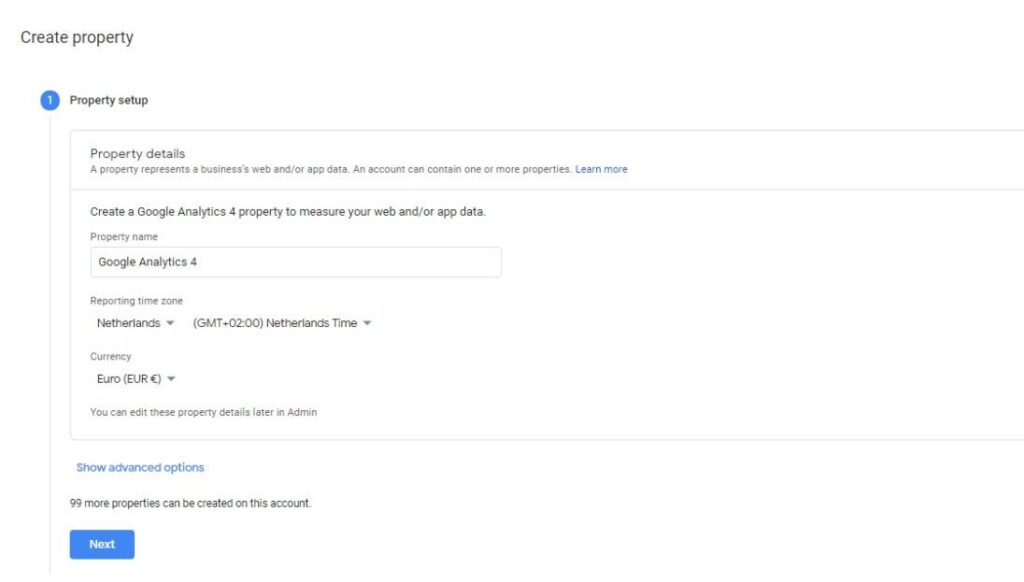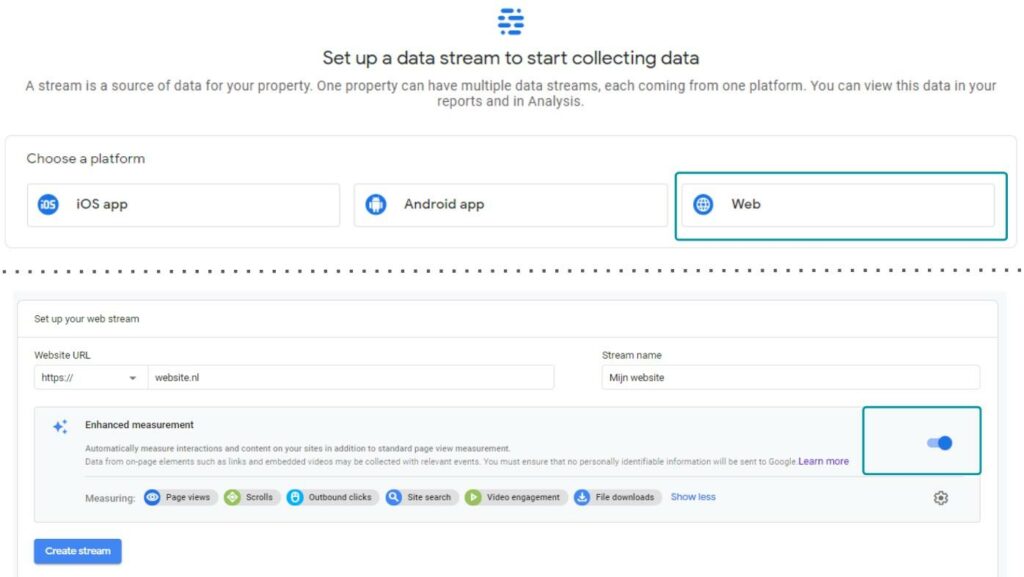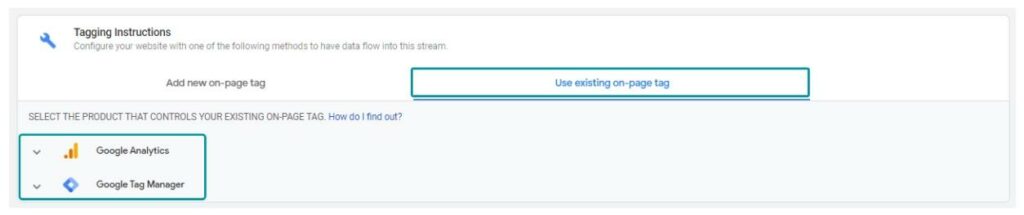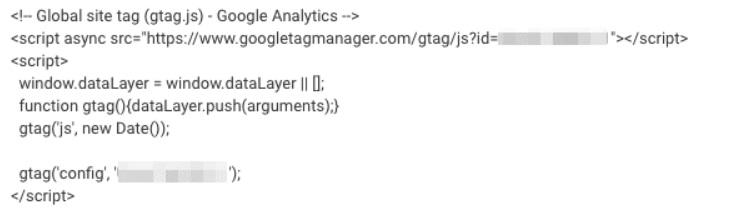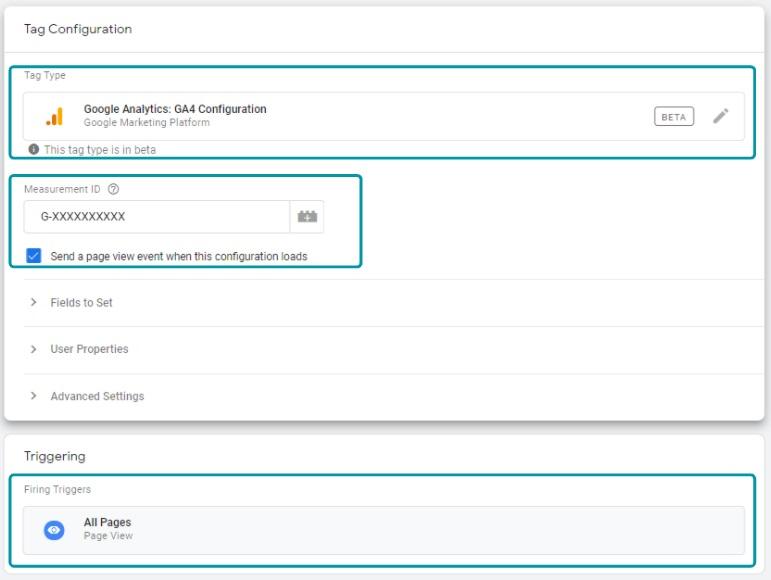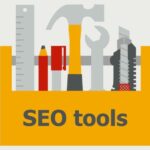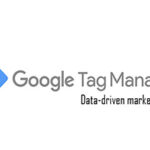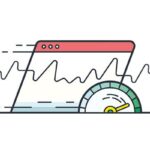Ken jij Google Analytics 4 al? Waarschijnlijk wel, want de bèta-versie van deze nieuwe update van Google Analytics was al sinds 2019 te testen als ‘App + Web’. Ondertussen is Google Analytics 4 dé nieuwe standaard voor het onderzoek van al jouw data en zal het binnenkort de huidige Universal Analytics gaan vervangen.
Hebben we je geheugen opgefrist? Of wil je toch nog een keer de uitleg van Google Analytics 4? Lees dan snel verder!
Wat is Google Analytics 4?
Google Analytics 4 is de nieuwste versie van Google Analytics. Officieel werd deze update vorig jaar al gelanceerd onder de naam ‘Google Analytics App + Web’. Google besloot nu om deze software wat bij te schroeven. Bij het opzetten van een nieuwe property is Google Analytics 4 nu de standaard en het zal uiteindelijk ook de huidige Universal Analytics vervangen.
Google lanceert Google Analytics 4 vanwege de slimmere inzichten die machine learning biedt, de cross-platform gebruikersinzichten en een privacy-gecentreerd design. Daarmee kan Google beter inspelen op toekomstige ontwikkelingen rondom cookies.
Google Analytics 4 functies
De nieuwe Google Analytics 4 omvat heel wat nieuwe en uitgebreide features. Het is een uitbreiding en rebranding van de update ‘App + Web’ van 2019. Benieuwd welke nieuwe features Google Analytics 4 aanbiedt? Je vindt ze hieronder.
- Nieuwe AI-gedreven inzichten en voorspellingen: deze nieuwe inzichten kunnen marketeers waarschuwen voor data-trends zoals een stijgende vraag naar een bepaald product. Deze technologie wordt ook gebruikt om resultaten te voorspellen zoals de potentiële inkomsten van een bepaald segment klanten. Daarnaast kunnen deze inzichten marketeers helpen om te anticiperen op de acties die klanten kunnen ondernemen en eventueel zicht richten op doelgroepen met een hogere waarde.
- Cross-platform reporting: je kan uit verschillende platformen (binnen dezelfde property) data verzamelen en analyseren o.b.v. user ID. Je krijgt dus alle data van website en apps van dezelfde gebruiker in één overzicht.
- Customer lifecycle reporting: rapporten zijn opnieuw geordend en slimmer gemaakt waardoor de volgorde beter overeenkomst met de customer lifecycle. Hierdoor begrijp je hoe je klanten binnenkomen op je website, zich gedragen en of ze na een aankoop nog terugkomen.
- Analysis hub: dankzij diverse templates kan je alle mogelijke funnels, bezoekersstromen en andere inzichten visualiseren.
- Event tracking zonder code: om het bezoekersgedrag in kaart te brengen maakt GA4 gebruik van events en parameters. Events zeggen namelijk meer over de interacties die een bezoeker heeft met een webpagina. Dankzij GA4 is het mogelijk om interacties te meten zoals scroll tracking, video tracking, outbound clicks en downloads. Hiervoor heb je zelfs geen extra code of GTM tags nodig.
- Diepere integratie met Google Ads: dankzij GA4 kan je next level ‘audiences’ opstellen voor je campagnes voor je Google Ads. Marketeers kunnen hun publiek, bestaande uit bezoekers van zowel het web als de app, opbouwen en onderhouden. Komt een gebruiker in aanmerking voor een publiekslijst, als gevolg van een bepaalde actie op het web, dan wordt de lijst automatisch bijgewerkt.
Verband met SEO
Op welk vlak kan Google Analytics een rol spelen binnen de SEO van je website? Dankzij Google Analytics krijg je tal van inzichten over je website maar ook in de relevantie van je content. Dit is belangrijk voor je SEO. Een kortere tijdsbesteding geeft aan dat de huidige content niet interessant genoeg is voor je bezoeker. Hierdoor verlaat hij/zij de website. Het is dus belangrijk om een hoge bouncerate en een korte tijdsbesteding te voorkomen.
Daarna biedt Google Analytics ook informatie over nieuwe en terugkerende bezoekers. Via welke zoekwoorden komen bezoekers op je website terecht? En welke zoekwoorden gebruiken ze waardoor ze terugkeren naar je website? Hoe goed scoor jij momenteel met deze zoekwoorden? En waar bevinden zich nieuwe en terugkerende bezoekers zich? Dit kan je allemaal te weten komen door onder het tabblad ‘zoekmachineoptimalisatie’ te kiezen voor ‘zoekopdrachten’.
Google Analytics 4 activeren
Ben je enthousiast geworden na het lezen van dit artikel? Dan is het nu tijd voor je nieuwe Google Analytics 4 property! Je hoeft je geen zorgen te maken om je huidige Universal Analytics property. Deze blijft volledig intact en blijft runnen nadat je een nieuwe property toevoegt. Zo heb je alle tijd van de wereld om Google Analytics 4 te ontdekken en uit te breiden.
Upgraden naar Google Analytics 4
Wil jij jouw huidige property upgraden naar Google Analytics 4, dan gaat dit zeer snel! Start met het inloggen via Google Analytics, hierna klik je op het tandwieltje (gebruiker) linksonderaan om de instellingen te bekijken. Er opent een scherm met 3 kolommen, in de middelste kolom zie je bovenaan staan ‘upgraden naar GA4’. Hierna krijg je een setup wizard voor GA4 te zien en moet je nog 2 stappen doorlopen.
Nieuwe property creëren
Indien de optie ‘Upgrade to GA4’ niet beschikbaar is dan kan het zijn dat de installatiewizard nog niet uitgerold is. Je kan een GA4 property opzetten door te kiezen voor ‘create property’. Doorloop de volgende stappen om een nieuwe property op te stellen.
Start door je nieuwe property een passende naam te geven. Kies hierna voor de juiste tijdzone en currency.
Daarna is het tijd om het juiste platform te kiezen. Indien het in dit geval om een website gaat, kies je door voor het platform ‘web’. Als laatste geef je aan of je gebruikt wilt maken van ‘Enhanced Measurement’.
Nadat je deze stappen doorlopen hebt, beschik je over Google Analytics 4. Zo nu kan je op ontdekkingstocht door de nieuwe interface, het enige dat nog ontbreekt is je data.
Data toevoegen aan GA4
Het zou natuurlijk leuk zijn om data in je Google Analytics 4 te zien. Deze moet je dus opnieuw gaan verzamelen. Google Analytics 4 verzamelt namelijk geen data meer door de Universal Analytics tracking ID maar via een nieuwe measurement ID. Deze nieuwe ID zal je dus op elke pagina van je website moeten aanroepen. Volg de volgende stappen om dit uit te voeren.
- Kies binnen je property niveau voor ‘data streams’.
- Kopieer je ‘Measurement ID’ (rechtsboven in je scherm).
- Ga naar ‘Tagging instructions’.
- Kies voor ‘Use existing on-page tag’.
Google Analytics (Gtag.Js)
Wordt jouw data vanuit de broncode via een gtag.js script doorgemeten? Dan gebruik je deze optie! Check je broncode en ga op zoek naar deze tag. Je tag zou er ongeveer moeten uitzien zoals de afbeelding hieronder. Volg daarna de instructies onder het ‘Google Analytics’ kopje binnen de ‘Tagging instructions’.
Google Tag Manager
Gebruik jij Google Tag Manager om je Google Analytics data te meten? Dan maak je best even een nieuwe tag aan. Deze tag zal naast je huidige tag data gaan verzamelen. Heb je weinig ervaring hiermee, dan geven we je hieronder even de stappen die je moet doorlopen.
- Log in op je account, ga naar ‘tags’ en maak een nieuwe tag aan.
- Klik op ‘tag configuration’.
- Kies ‘Google analytics: GA4 configuration’.
- Plak je measurement ID die je net gekopieerd hebt in het veld.
- Klik op ‘triggering’
- Kies ‘all pages’
- Geef je tag een naam
- Save
- Klik op ‘submit’
- Version name: ‘GA4 configuration’
- Publish
Zo dat was. Als je nu terug gaat naar je Google Analytics 4 property en kijkt naar je realtime dashboard dan krijg je hierin de eerste bezoekersdata van je website te zien.
Heb jij na het lezen van deze blogpost jouw website verbeteren qua SEO? Neem dan vrijblijvend contact op met onze monkeys! Wij staan alvast te popelen om jouw website hoger te laten scoren in de zoekresultaten!